Fino a qualche anno fa, la deframmentazione era uno dei metodi più utilizzati per rendere più performante un computer. Anche se attualmente questa operazione è meno importante rispetto al passato, la frammentazione dei file sul disco può ancora, alla lunga, rendere il tuo PC estremamente lento.
In questi casi, l’eccessiva frammentazione del disco impedisce al sistema operativo di accedere ai file e alle informazioni presenti sul disco rigido in maniera veloce ed efficiente. Cosa si può dunque fare in questi casi? Oltre all’apposito strumento disponibile con pressoché qualunque versione di Windows, esistono anche software di terze parti che aiutano in tal senso. Prima di approfondire ciò però, è bene capire cosa si intende per frammentazione del disco.
Indice dei contenuti
Deframmentazione: cos’è la frammentazione del disco
Il salvataggio dei dati sul disco rigido del computer è una procedura che non avviene in maniera lineare. I dati archiviati vanno mano a mano ad occupare lo spazio libero presente sul disco. Spesso dunque, accade anche che un singolo file si riveli troppo grande e venga quindi “spacchettato” e redistribuito in diversi sezioni dell’hard disk, magari fisicamente molto distanti l’una dall’altra.
Come è logico, a lungo andare, questo può creare rallentamenti nel funzionamento del computer. Se per leggere lo stesso file (o comunque i file dello stesso programma), la testina deve fisicamente percorrere grandi spazi sul disco rigido, i tempi di caricamento ne risentono notevolmente.
Come deframmentare il proprio hard disk
Se si installano e disinstallano molti programmi o comunque dopo mesi e mesi di utilizzo del computer, è dunque consigliata una deframmentazione. Durante questa particolare operazione, l’hard disk viene analizzato in tutta la sua superficie e i vari file vengono riorganizzati per riportare un po’ di ordine. In questo modo, i tempi di accesso ai vari file diminuiranno notevolmente e la velocità del dispositivo in uso potrebbe giovare non poco da ciò.
Deframmentare direttamente da Windows
Per fortuna, gli sviluppatori Microsoft accompagnano ogni nuovo sistema operativo con un tool adatto allo scopo. Per effettuare una deframmentazione direttamente da Windows, è sufficiente cliccare sul tasto Start e, nel campo di ricerca, digitare la parola Deframmentazione. A prescindere dalla versione di Windows, dovrebbe apparire qualcosa che suona simile a Deframmenta e ottimizza unità (Windows 10) o Utilità di deframmentazione dischi (Windws precedenti).
Cliccando sullo strumento in questione, è possibile avere una panoramica generale sullo stato della frammentazione del disco (o dei più dischi/partizioni) presenti.
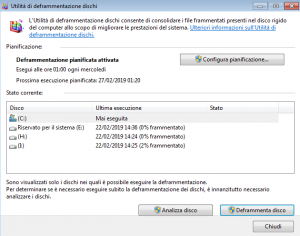
Oltre ad alcune nozioni, sarà possibile selezionare l’hd (o uno di quelli presenti) e cliccare su Ottimizza (Windows 10) o Deframmenta disco (versioni precedenti) per avviare la procedura. C’è da puntualizzare però, che la deframmentazione ha perso di importanza rispetto al passato. Questa considerazione va fatta principalmente per due fattori:
- da Windows 7 in poi, le versioni di Windows effettuano automaticamente la deframmentazione. Risulta dunque un lavoro pressoché superfluo nella maggior parte dei casi
- la deframmentazione non è particolarmente utile per i supporti SSD
Perché non serve deframmentare su MacOS?
Anche macOS offre delle procedure per combattere la frammentazione del disco. Il sistema operativo creato da Apple raggruppa periodicamente file di più piccoli e li posiziona in spazi di memoria adatti alla loro grandezza, di fatto deframmentando il disco. Allo stesso tempo, lo stesso OS integra la funzione Hot File Adaptive Clustering, in grado di trovare i file aperti con una frequenza maggiore, spostandoli in una posizione di memoria che ne consente un’esecuzione più veloce. A ciò, macOS integra numerose altre funzioni utili a contrastare la frammentazione dei file sul disco.
Quando conviene ancora deframmentare?
Al giorno d’oggi questa operazione è consigliata solo a una particolare nicchia di utenza. Chi usa versione di Windows piuttosto datate con hard disk meccanici, ha ancora bisogno di deframmentare con una certa costanza. In alcuni casi, anche nel settore mobile questa operazione può avere una sua utilità. Di seguito riporteremo alcuni software che, in diversi contesti, possono essere uno strumento più che valido per la deframmentazione.
SpeeDefrag
Gratuito e poco ingombrante, SpeeDefrag si tratta di un’app di supporto alle utilità di Windows. Esso infatti consente di rendere più rapida la deframmentazione chiudendo tutti i processi in funzione che ostacolano la procedura. Molto utile come supporto per chi usa ancora la deframmentazione tramite tool di Windows.
Defraggler
Si tratta di un’app sviluppata dai ragazzi di Piriform, già noti per Ccleaner. Si tratta di un software molto funzionale, nonché gratuito e semplice da usare. Defraggler può concentrare la propria attività su cartelle o persino file specifici. Oltre a ciò, esso controlla l’eventuale presenza di errori su HD, svuota il cestino prima di cominciare il suo lavoro e può anche escludere dalla deframmentazione alcuni file specifici.
Smart Defrag
Smart Defrag è un’alternativa che consente di pianificare una deframmentazione automatica, oltre a proporre alcune funzioni specifiche estremamente avanzate.
Anche in questo caso è possibile escludere file e cartelle dall’analisi, escludendo la deframmentazione di file che superano una certa dimensione.
Disk Speedup
Disk Speedup è in grado di operare su file non solo di interi dischi ma anche di singole cartelle. Supporta anche la deframmentazione automatica quando il sistema rimane inattivo per un determinato numero di minuti (un’opzione molto utile per sfruttare il tempo in cui il computer è acceso ma non lavora). Si tratta di un’app gratuita anche se è necessario fare attenzione: durante l’installazione, l’installer potrebbe cercare di installare altro software indesiderato.
Toolwiz Smart Defrag
Con Toolwiz Smart Defrag ci affidiamo a un piccolo e semplice software, che predilige la praticità ai fronzoli. A detta degli sviluppatori, questo tool sarebbe circa 10 volte più veloce dello tool presente di default in Windows. Sicuramente si tratta di uno strumento molto rapido e pratico per svolgere questa mansione.
Auslogics Disk Defrag
Disponibile sia come file installabile che in modalità portatile Auslogics Disk Defrag, lavora per sistemare i file di sistema in zone più facilmente raggiungibili dell’HD. Ciò consente notevoli vantaggi per quanto riguarda le prestazioni del computer. Tra i vari compiti svolti dall’app, vi è la possibilità di controllare gli eventuali errori presenti su una partizione con il comando chkdsk, di ottimizzare un disco rigido, di escludere file o cartelle da una deframmentazione e tanto altro.












